Apple Music(アップルミュージック)はAppleが提供している音楽ストリーミングサービスで、月額480円(税込)から1億曲以上の音楽を楽しめます。他の音楽サブスクと同様に無料お試し期間が設けられており、無料期間中でもApple Musicの機能をフルで活用できるので、ひとまず使ってみて有料のメンバーシップになるかを考えてみてもよいでしょう。
本記事では、Apple Musicの無料トライアルの注意点などに触れたうえで、iPhoneとAndroidスマホで登録する手順を解説。無料トライアルに登録できないときの対処法についてもまとめています。
1カ月無料
【iPhoneで確認する】
- 「設定」アプリを開き、一番上のユーザー名をタップ
- [サブスクリプション]からApple Musicを選択
- 次回の更新日がわかる(更新日より前にサブスクをキャンセル)
【Androidスマホで確認する】
- 「Apple Music」アプリを開き右上のメニューボタンから[アカウント]へ
- [サブスクリプションを管理]をタップ
- 次回の更新日がわかる(更新日より前にサブスクをキャンセル)
詳しい手順は後述しています。
Apple Musicの無料トライアルとは? 期間や条件、注意点
Apple Musicには、初めて登録をするユーザーを対象に無料トライアル期間が設けられています。現在(2023年10月時点)で確認できる無料トライアルは1カ月間と6カ月間の2パターンです。
以下、無料トライアルについて、期間や条件、注意点などをまとめました。
新規登録者限定、1カ月または6カ月の無料体験と利用条件
Apple Musicに初めて登録するユーザー限定で、1カ月または6カ月間の無料トライアルを体験できます。利用するには、それぞれ条件をクリアしておく必要があります。
- Apple Musicに初めて登録するユーザー(1つのApple IDにつき1回のみ)
上記の条件さえクリアしていれば、だれでも適用可能です。Androidスマホユーザーでも無料体験を利用できます。
- Apple Musicに初めて登録するユーザー(1つのApple IDにつき1回のみ)
- 最新バージョンのiOS、iPadOSを搭載したiPhone/iPadから登録
- 対象の新しいApple製品を購入してアクティベート(初回設定など)後、90日以内に申し込む
上記の条件をクリアしていれば、6カ月間の無料トライアルが利用できます。なお、対象のApple製品一覧についてはこちらを確認してください。
au取扱店やau/UQモバイルサイトからApple Musicを初めて申し込んだユーザーには、6カ月間の無料トライアル期間がついてきます。
- auのスマホを利用中のユーザーまたは、UQモバイルのスマホで5G対応プランに加入しているユーザー
- au取扱店やau/UQモバイルホームページからApple Musicを申し込む
- 1つのApple IDにつき1回のみ
- 個人プラン(月額1080円)設定時にのみ適用
上記の条件をクリアすると、6カ月間の無料トライアルが体験できます。AndroidスマホユーザーでもOKです。
上にまとめたように、無料トライアルに参加できるのは、これまで無料トライアルを含め一度もApple Musicに登録したことのないApple IDだけです。過去にApple Musicを解約しているアカウントでは申し込めません。
なお、すでに1カ月間の無料トライアルを終えていたりApple Musicを解約していたりしても、Appleからの招待やキャンペーンで1カ月間の無料トライアル権限が付与されることがあります。
無料トライアル期間中に解約(キャンセル)すると即座に利用できなくなる(例外あり)
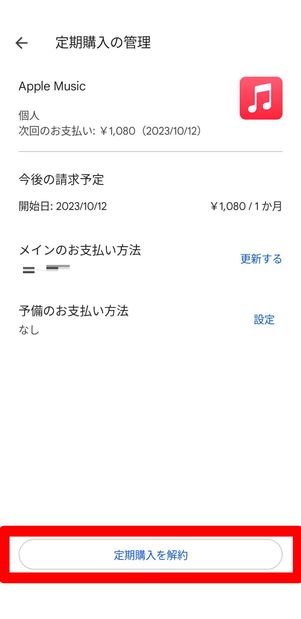
Apple Musicの無料トライアルを利用しているユーザーは、解約手続きをおこなうとその時点でApple Musicの有料機能を利用できなくなってしまいます。
ただし、au取扱店やau/UQモバイルサイトからApple Musicに登録したパターンでは、無料トライアル中に解約しても期日まではApple Musicのフル機能が使えます(詳細)。
解約後にサービス利用が停止すると同時に、ダウンロードした音楽や作成したプレイリストなどは削除されます。もちろん、正しく解約手続きを実行していれば1カ月後に月額料金を請求されることもありません。
無料トライアル期間を過ぎると自動で課金される
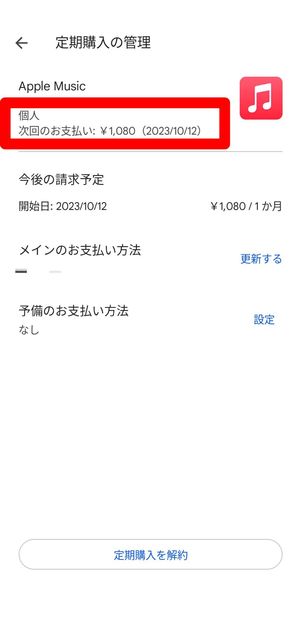
Apple Musicの無料トライアル期間で設定された期限を過ぎると、自動的に有料のメンバーシップに移行し、契約しているプランでの料金が請求されます。Apple Musicには日割りの料金計算が適用されないため、無料トライアルの期日を1日でも過ぎると初月分(年額プランでは1年分)の料金が発生する点に注意してください。
Apple Musicの無料トライアルの期日は、「ミュージック」アプリの「今すぐ聴く」タブ画面から確認できます(詳しくは後述)。
公式サイト(アプリ)で料金プランを確認
Apple Musicの無料トライアルに登録する方法
iPhoneまたはAndroidスマホでApple Musicに登録する手順を解説します(au/UQモバイルからの登録については公式サイトを参照)。
iPhoneの場合
iPhoneでApple Musicの無料トライアルに登録するには、「ミュージック」アプリから加入手続きをおこないます。
「ミュージック」アプリから無料トライアルに申し込む

iPhoneには「ミュージック」アプリが標準アプリとして入っていますが、下記ボタンからも起動して無料トライアルに申し込めます。
![[無料で開始]を選択](/sites/default/files/styles/portrait_lg_1/public/2022/10/25/r-2210-apple-music-registration-1.jpg)
1カ月間または6カ月の無料トライアルに申し込める場合は、上の画面が表示されるので[無料で開始]を選択します。
料金プランを選択してサブスクリプションに登録
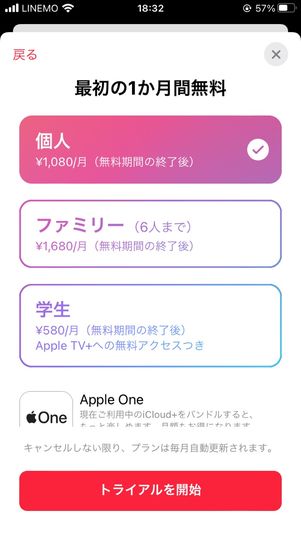
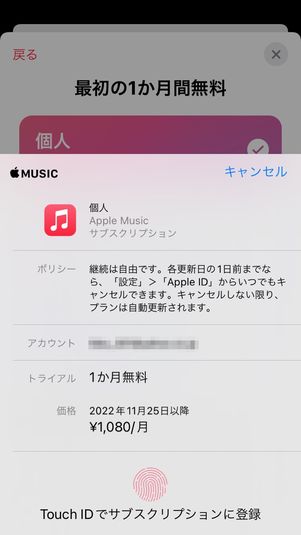
料金プランが表示されたら、自分にあったプランを選んで[トライアルを開始]を選択します。
Apple Musicのサブスクリプション登録画面が表示されるので、[サブスクリプションに登録]をタップすれば登録は完了です。
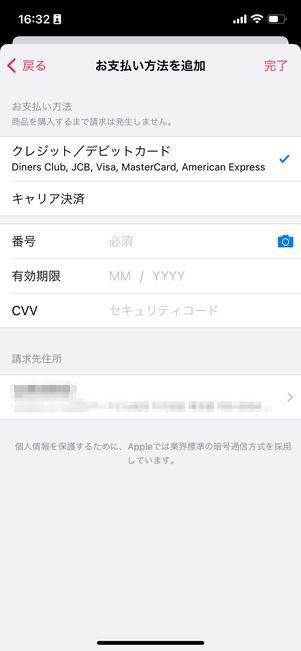
このとき、Apple IDに支払い情報を登録していないと、「お支払い情報」の選択を求めるメッセージ出てくる可能性もあります。
この場合、iPhoneに登録しているApple IDのパスワードを入力して、支払い情報を入力しましょう。
1カ月の無料トライアルがスタート
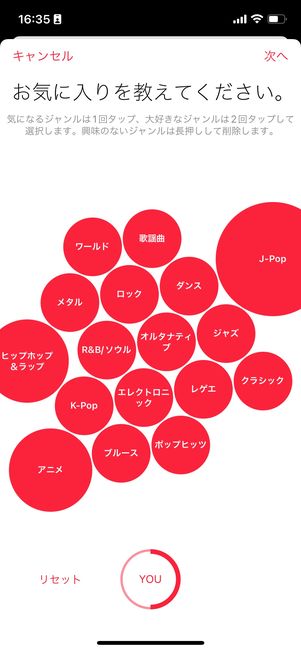
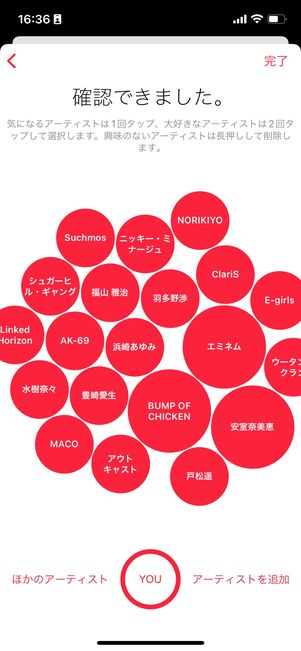
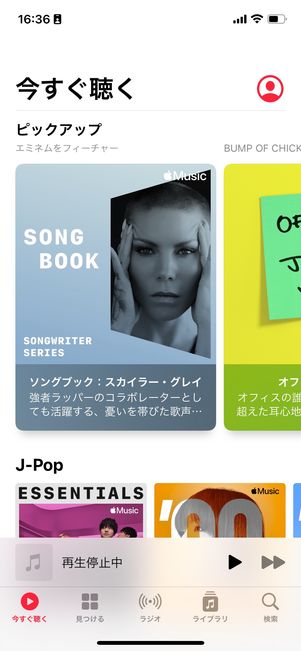
お気に入りのジャンルやアーティストを選んだら、アプリが曲をピックアップしてくれる
登録完了後は、お気に入りの音楽ジャンルを選択する画面に遷移します。好きなジャンルやアーティストを選択して、Apple Musicの初期設定をおこなってください。
選んだジャンルやアーティストに沿っておすすめの曲をチョイスしてくれるので、Apple Musicをより一層楽しむことができます。
Androidスマホの場合
Android端末の場合は、Google Playから「Apple Music」アプリをインストールします。また、Apple Musicの登録には必ずApple IDが必要になります。
Apple IDを作成

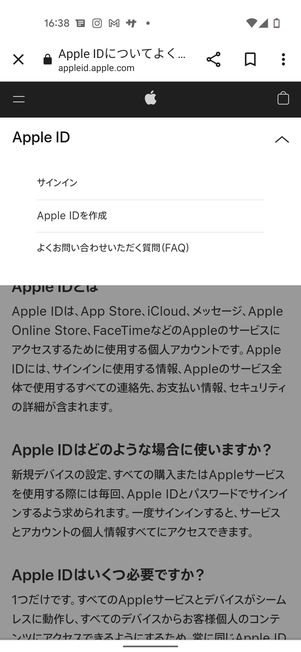
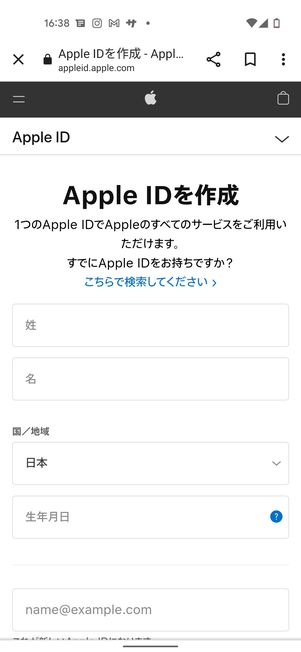
事前に、ブラウザからApple IDを作成する
Apple IDを持っていない人は、事前にAppleの公式サイトからApple IDを作成しておきます(Appleデバイスを持っていなくても作成可能)。
「Apple Music」アプリをインストールする
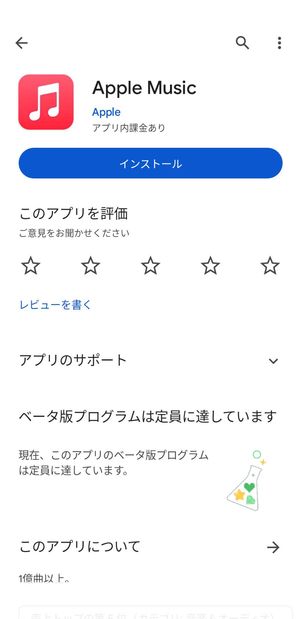
続いて、Google Playストアから「Apple Music」アプリをダウンロードします。以下のボタンよりインストールが可能です。

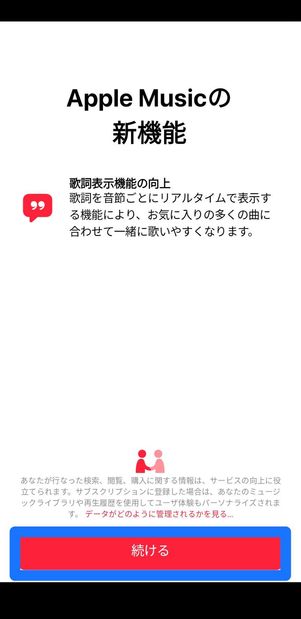
アプリのインストールが完了したら起動し、利用規約をよく読んで[同意する]をタップ。続いて[続ける]を選択します。
無料トライアルに申し込む

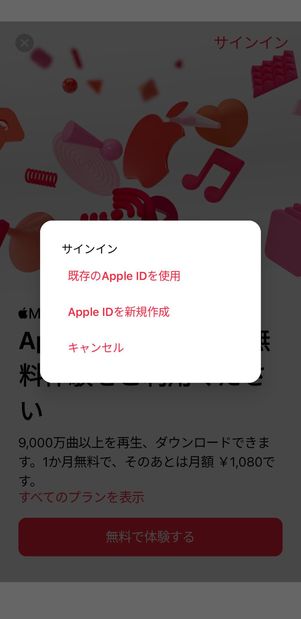
「Apple Musicの1カ月(または6カ月)無料体験をご利用ください」と画面に表示されたら、[無料で体験する]を選択。続いてApple IDでのサインインを求められます。
まだApple IDを作成していない人は[Apple IDを新規作成]を、すでに作成している場合は[既存のApple IDを使用]を選択してください。
プラン選択と支払い設定
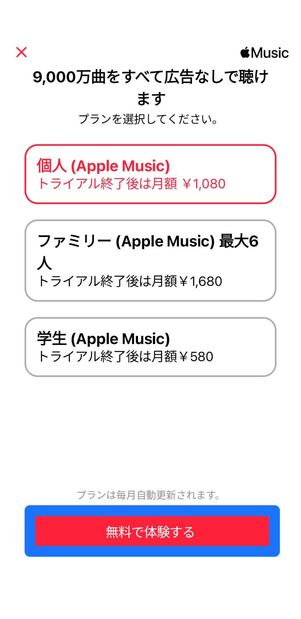
次の画面でプランを選択し[無料で体験する]をタップします。
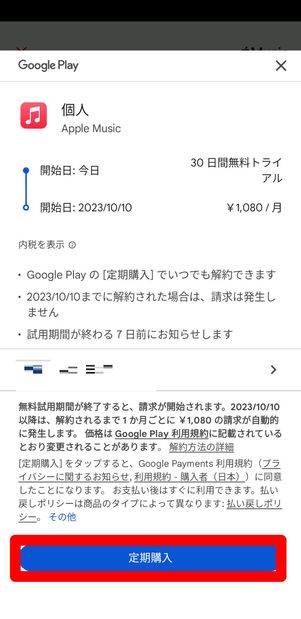
最後に、Google Playの支払い方法を選び[定期購入]をタップすれば、Apple Musicへの登録と無料トライアルへの参加が完了します。
無料トライアル期間の終了日(次回更新日)を確認する方法
Apple Musicの解約手続きをしないまま無料トライアル期間が終了すると、自動的に有料のメンバーシップとして契約しているプランの料金が請求されてしまいます。望まない課金を防ぐためにも、無料トライアル期間が終了する次回更新日の確認方法を解説します。
iPhoneの場合
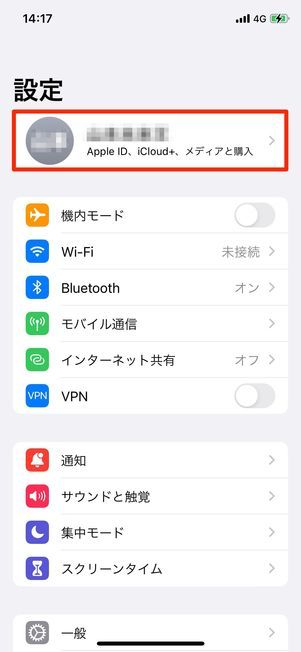
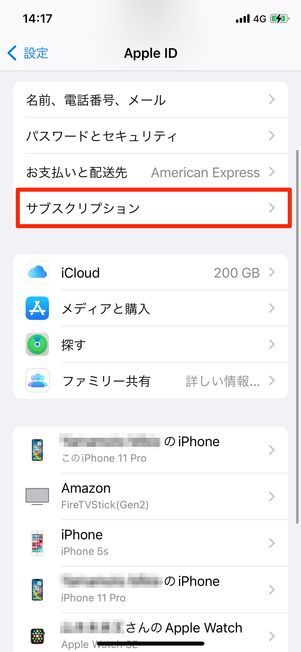
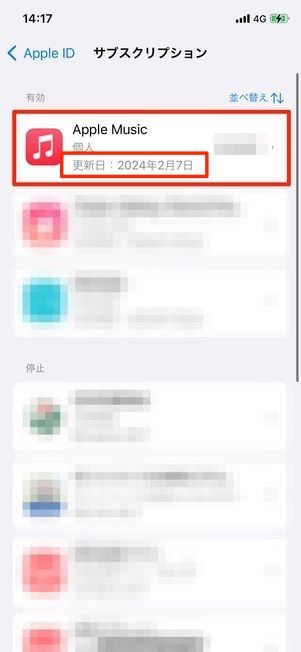
「設定」アプリを開いたら、画面上部にある自分のアカウント名部分をタップします。続いて[サブスクリプション]にある「Apple Music」の項目を見ると、「更新日」と日付が小さく記載されているはずです。この日付が次回の更新日となるため、更新の前日までに解約手続きをすれば料金の発生を避けられます。
Androidスマホの場合
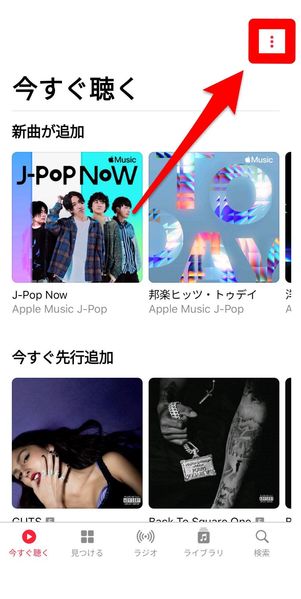
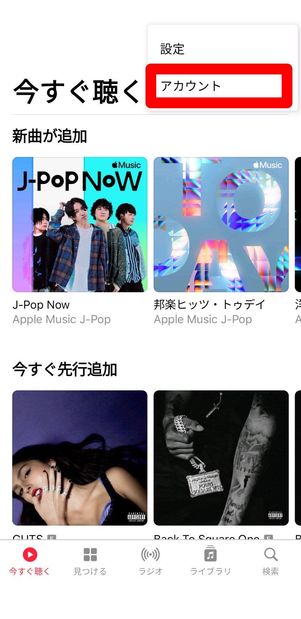
「Apple Music」アプリを開いたら、画面右上のメニューボタンから[アカウント]を選択します。
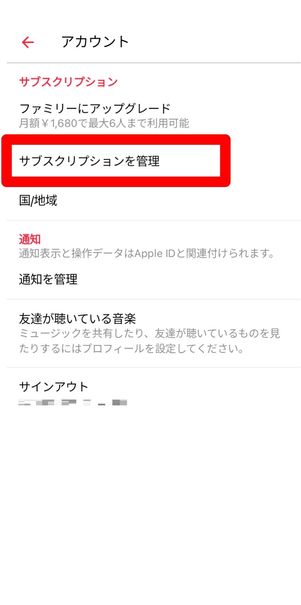
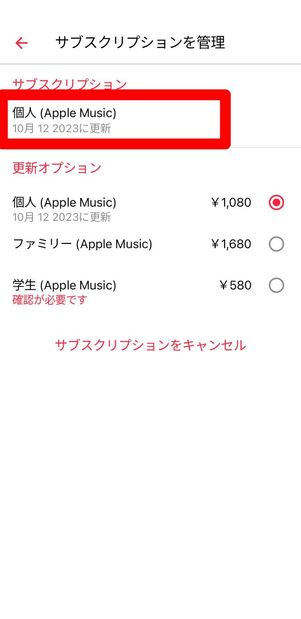
次の画面で[サブスクリプションを管理]をタップすれば、無料トライアル期間がいつまでなのかを確認できます。
Apple Musicを無料で試すだけのつもりであれば、更新日の前(無料トライアル期間終了日)までの解約を忘れないようにしましょう。
無料トライアルに登録できないときの原因と対処法
Apple Musicの無料トライアルに登録ができない場合に考えられる原因とその対処法をまとめました。
その1:すでに無料トライアルを利用したことがある(ファミリープラン含む)
![[無料で開始]を選択](/sites/default/files/styles/portrait_lg_1/public/2022/10/25/r-2210-apple-music-registration-1.jpg)
Apple Musicで無料トライアルを利用した経験があると、もう一度無料体験に申し込むことはできません。ファミリープランのメンバーとして無料期間を体験したケースも同様です(自分が契約者ではない場合も同じ)。
また、解約後に同じApple IDで無料トライアルへ申し込むこともできません。
ただし、期間限定のキャンペーン時など、2回目以降の登録でも無料トライアルが適用されるケースもゼロではないようです。
その2:Apple IDを作っていない
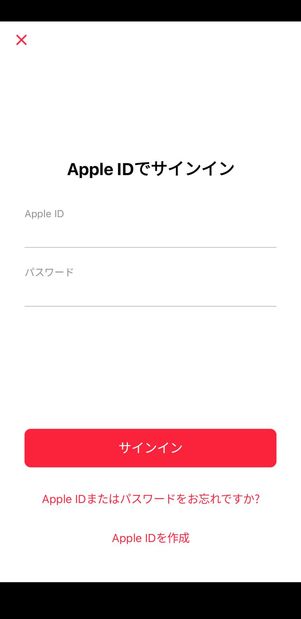
Apple Musicを使うにはApple IDの作成が必須です。iPhoneユーザーはスマホの初期設定などでApple IDを取得することがほとんどですが、AndroidスマホユーザーだとApple IDを作る機会はほとんどないでしょう。
アプリの初回起動後にApple Musicを利用しようとすると、必ずApple IDのサインインを求められるので、事前に取得しておくかその場で作成してください。
その3:OSバージョンが古い(iOS 10.0/Android 5.0以降が必要)
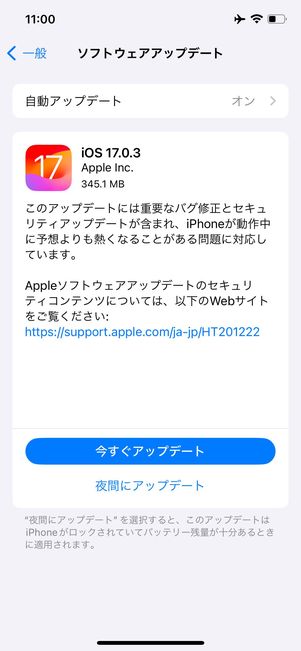
現在利用しているiPhoneまたはAndroidスマホのOSバージョンを確認しましょう。古いスマホを利用していると、OSバージョンが最新になっていない可能性があります。
現在、Apple Musicを利用するにはiOS 10.0以降またはAndroid 5.0以降のバージョンになっている必要があります。OSが条件に当てはまらないならば、OSバージョンを更新するか、iOS 10.0/Android 5.0以降が搭載されている端末に変更しましょう。
その4:支払い情報に不備がある
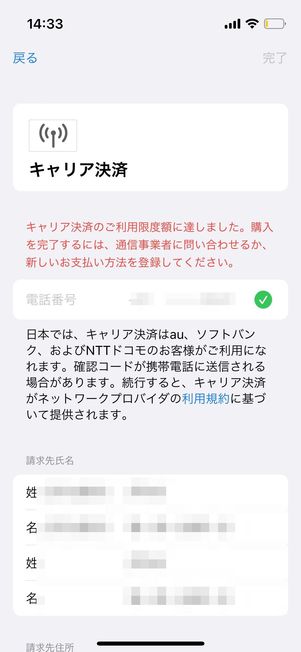
クレジットカードの期限切れや、キャリア支払いの上限超えなど、支払い情報に不備があるとApple Musicへの登録ができません。
「無料トライアル期間だから支払い情報が間違っていても大丈夫なのでは」と思いがちですが、初回登録時にプランを設定してサブスクへ加入する必要があるため、正しい支払い情報の設定が必要です。
支払い方法に不備があった場合は、支払い情報の更新や別の支払い情報の登録などを試してみてください。

